Google Translate
TATO SLUŽBA MŮŽE OBSAHOVAT PŘEKLADY ZAJIŠTĚNÉ SLUŽBAMI GOOGLE. SPOLEČNOST GOOGLE ODMÍTÁ VEŠKERÉ ZÁRUKY VE VZTAHU K PŘEKLADŮM, A TO VÝSLOVNÉ NEBO PŘEDPOKLÁDANÉ, VČETNĚ JAKÝCHKOLI ZÁRUK NA PŘESNOST, SPOLEHLIVOST A VČETNĚ VEŠKERÝCH PŘEDPOKLÁDANÝCH ZÁRUK OBCHODOVATELNOSTI, VHODNOSTI PRO URČITÝ ÚČEL A NEPORUŠENÍ PRÁV.
Referenční příručky společnosti Nikon Corporation (níže, „Nikon“) byly přeloženy pro vaše pohodlí s využitím překladatelského softwaru využívajícího službu Google Translate. Bylo vynaloženo přiměřené úsilí, aby se dosáhlo přesných překladů, nicméně žádný automatický překlad není dokonalý, ani není určen k nahrazení překladatelů. Překlady jsou poskytovány jako služba uživatelům referenčních příruček Nikon a jsou poskytovány „tak jak jsou“. Na přesnost, spolehlivost nebo správnost jakýchkoli překladů z angličtiny do jiného jazyka není poskytována žádná záruka jakéhokoli druhu, ať již výslovná, nebo předpokládaná. Určitý obsah (obrázky, videa, flashové prezentace, atd.) nemusí být kvůli omezením překladatelského softwaru správně přeložen.
Oficiálním textem je anglická verze referenčních příruček. Jakékoli nesrovnalosti nebo rozdíly vzniklé překladem nejsou závazné a nemají žádný právní účinek na dodržování shody nebo za účelem vymahatelnosti. V případě jakýchkoli otázek vyvstalých s ohledem na přesnost informací obsažených v přeložených referenčních příručkách se podívejte na anglickou verzi příruček, která je oficiální verzí.
Připojte se k počítači
Tlačítko G U F nabídka sítě
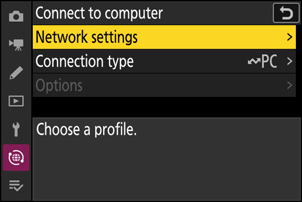
Nastavení sítě
Přidejte profily kamerové sítě. Tuto položku lze také použít k výběru z existujících síťových profilů.
Vytvořit profil
Vytvořte nové síťové profily ( 0 Wireless LAN , Ethernet Connections ).
- Pokud již existuje více než jeden profil, můžete stisknutím J vybrat profil a připojit se k vybrané síti.
- Chcete-li upravit existující profil, zvýrazněte jej a stiskněte 2 .
| Volba | Popis |
|---|---|
| [ Obecné ] |
|
| [ bezdrátové ] | Zobrazení nastavení připojení pro připojení k bezdrátovým sítím.
|
| [ TCP/IP ] | Upravte nastavení TCP/IP pro připojení infrastruktury. Je vyžadována adresa IP.
|
Kopírovat na/z karty
Sdílejte síťové profily.
- Pokud jsou vloženy dvě paměťové karty, profily se zkopírují na az karty ve slotu 1.
| Volba | Popis |
|---|---|
| [ Kopírovat profil z karty ] | Zkopírujte profily z kořenového adresáře paměťové karty do seznamu profilů fotoaparátu. |
| [ Kopírovat profil na kartu ] | Zkopírujte profily z fotoaparátu na paměťovou kartu. Zvýrazněte profil a stisknutím J jej zkopírujte na paměťovou kartu.
|
Ukončit aktuální připojení
Ukončete připojení k aktuální síti.
Typ připojení
Vyberte provozní režim pro použití, když je kamera připojena k síti.
| Volba | Popis |
|---|---|
| [ Přenos obrázků ] | Nahrajte fotografie do počítače ihned po jejich pořízení nebo nahrajte existující snímky z paměťové karty fotoaparátu. |
| [ Ovládání kamery ] | K ovládání fotoaparátu a pořizování snímků na dálku z počítače použijte Camera Control Pro 2 (dostupný samostatně) nebo bezplatný software NX Tether. |
Možnosti
Upravte nastavení nahrávání.
Automatické nahrávání
Chcete-li označit nové fotografie k odeslání ihned po pořízení, vyberte [ ZAP ].
- Nahrávání začne až po nahrání fotografie na paměťovou kartu. Ujistěte se, že je ve fotoaparátu vložena paměťová karta.
- Po dokončení nahrávání nebudou videa automaticky nahrána. Místo toho musí být nahrány ze zobrazení přehrávání ( 0 Výběr snímků pro odeslání ).
Smazat po nahrání
Vyberte [ ZAP ] pro automatické vymazání fotografií z paměťové karty fotoaparátu po dokončení přenosu.
- Soubory označené k přenosu před výběrem [ ZAPNUTO ] nebudou odstraněny.
- Během některých operací s kamerou může být mazání pozastaveno.
Nahrát RAW + JPEG jako
Při odesílání snímků RAW + JPEG zvolte, zda chcete nahrát soubory NEF ( RAW ) i JPEG , nebo pouze kopii JPEG .
- Když je v menu fotografování vybráno [ RAW Slot 1 - JPEG Slot 2 ] pro [ Role hraná kartou ve slotu 2 ], možnost vybraná pro [ Upload RAW + JPEG as ] se vztahuje pouze na fotografie nahrané automaticky výběrem [ ON ]. pro [ Auto upload ].
Výběr slotu JPEG + JPEG
Vyberte zdrojový slot pro automatické nahrávání při pořizování snímků s [ JPEG Slot 1 - JPEG Slot 2 ] vybraným pro [ Role hraná kartou ve slotu 2 ] v menu fotografování.
Nahrát RAW video jako
Při nahrávání videí pořízených s [ N‑ RAW 12‑bit (NEV) ] nebo [ ProRes RAW HQ 12‑bit (MOV) ] vybraným pro [ Typ souboru videa ] v nabídce nahrávání videa, zvolte, zda chcete nahrát RAW i MP4 soubory nebo pouze kopii MP4.
Nahrát složku
Označte všechny fotografie ve vybrané složce pro odeslání. Označení bude použito na všechny fotografie bez ohledu na to, zda byly nahrány dříve.
Videa nebudou označena k nahrání. Místo toho musí být nahrány z obrazovky přehrávání.
Odznačit vše?
Odstraňte označení pro nahrávání ze všech obrázků. Nahrávání obrázků s ikonou „nahrávání“ bude okamžitě ukončeno.

